各位玩家朋友们,大家好!在享受《地下城与勇士》(DNF)带来的畅快游戏体验时,流畅的操作和画面是每位玩家都追求的目标。不少玩家在游戏中遇到了卡顿和流畅度不足的问题。我们就来详细探讨一下如何设置DNF,使其运行更加流畅。
一、DNF流畅运行所需配置
确保你的电脑满足以下基本配置要求:
- 操作系统:Windows 7、Windows 8 或 Windows 10。Windows XP系统可能无法良好支持。
- 硬盘空间:至少10GB以上剩余空间,建议将游戏安装在其他分区而非系统分区(如C盘)。
进入游戏后,可以通过“Esc”键进入设置,对游戏画面、音效、操作按键等进行自定义。以下是一些关键设置:
- 显示设置:选择窗口/全屏模式,调整分辨率。
- 关闭垂直同步:提高画面流畅度。
- 效果设置:根据电脑性能选择低、中、高或自动。
- 开启阴影效果:显示人物及场景阴影。
- 显示职业装扮:显示职业的特征形象。

- 打开技能插图特效:增强视觉效果。
- 开启光环效果:增加游戏氛围。
- 队员技能效果透明度:调节组队时队友施放技能时的特效透明度。
- 音效和背景音乐:根据个人喜好调整音量。
- 游戏模式设置:选择普通模式、单人模式或多人模式。
- 拒绝组队邀请等:设置其他玩家无法邀请组队等操作。
二、解决DNF卡顿问题
如果遇到游戏卡顿,可以尝试以下方法:
1. 关闭自动更新:通过运行服务管理器禁用UpdateOrchestratorService(或windowsUpdate)服务。
2. 重新安装系统:如果系统不兼容,建议重新安装游戏专用系统。
3. 限制帧数:在游戏中设置每秒帧数限制。
4. 全屏模式:将游戏设置为全屏模式,提高流畅度。
三、提升DNF游戏体验
1. 散热:为电脑配备散热器,降低游戏时的温度。
2. 独立显卡:将电脑系统设置为默认独立显卡。
3. 兼容性启动:将DNF设置为兼容性启动。
4. 避免玩个别太卡的图:选择合适的地图进行游戏。
5. 关闭多余程序:在玩游戏时关闭不必要的程序。
四、DNF帧数设置
DNF帧数设置在60帧左右比较流畅。FPS(每秒帧数)越高,游戏体验越好。60帧满足基本要求,100+帧为流畅,高质量设置在110-120帧左右。
五、画面流畅设置
1. 系统设置:打开系统属性,选择高级系统设置,调整视觉效果和虚拟内存大小。
2. 游戏设置:在游戏中调整画面、音效、特效等设置,以获得最佳体验。
通过以上设置,相信你的DNF游戏体验会更加流畅。希望本文能帮助你解决游戏中的卡顿问题,尽情享受游戏带来的乐趣!
郑重声明:
以上内容均源自于网络,内容仅用于个人学习、研究或者公益分享,非商业用途,如若侵犯到您的权益,请联系删除,客服QQ:841144146





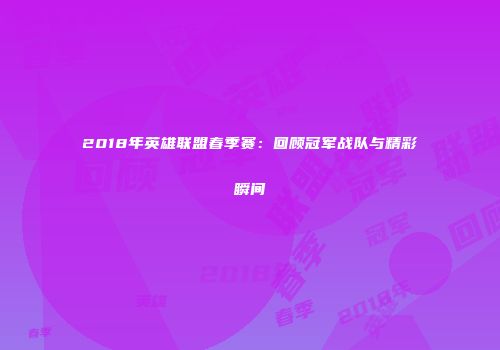

相关阅读
《香肠派对》灵敏度设置攻略:无后坐力与最佳游戏体验
2025-06-07 14:19:48香肠派对登录攻略:常见问题及操作步骤详解
2025-06-03 15:08:59和平精英赛季手册升级攻略:快速获取600点券与积分方法
2025-06-02 08:57:02《艾尔登法环》盾牌防御魔法解析与战斗技巧攻略
2025-05-26 15:38:22云顶之弈12.2版本前进之路海克斯科技解析与攻略
2025-05-22 14:59:13